Elementor on võimas tööriist, mis aitab teil luua muljetavaldavaid veebilehti, ilma et peaksite omama ulatuslikke programmeerimisoskusi. Üks Elementori kõige kasulikumaid funktsioone on globaalsed värvid. Need võimaldavad teil luua ühtse värvipaleti kogu oma veebisaidil ja teha tõhusaid muudatusi, mis mõjutavad kohe kõiki määratud elemente. Selles juhendis õpetan teile samm-sammult, kuidas seadistada ja kasutada globaalseid värve oma Elementori projektis.
Olulisemad järeldused
- Globaalsed värvid lihtsustavad värvivalikut ja -kohandamist.
- Muudatused globaalses värvitoonis mõjutavad kohe kõiki määratud elemente.
- Globaalsete värvide abil saate tagada konsistentsed kujunduse kogu oma veebisaidil.
Sammsammuline juhend
Juurdepääs globaalsetele seadetele
Globaalsete värvidega töötamiseks peate esmalt pääsema juurde Elementori globaalsetele seadetele. Seda saab teha, klõpsates redigeerimisalal vasakus ülanurgas, kust leiate menüüvalikud.
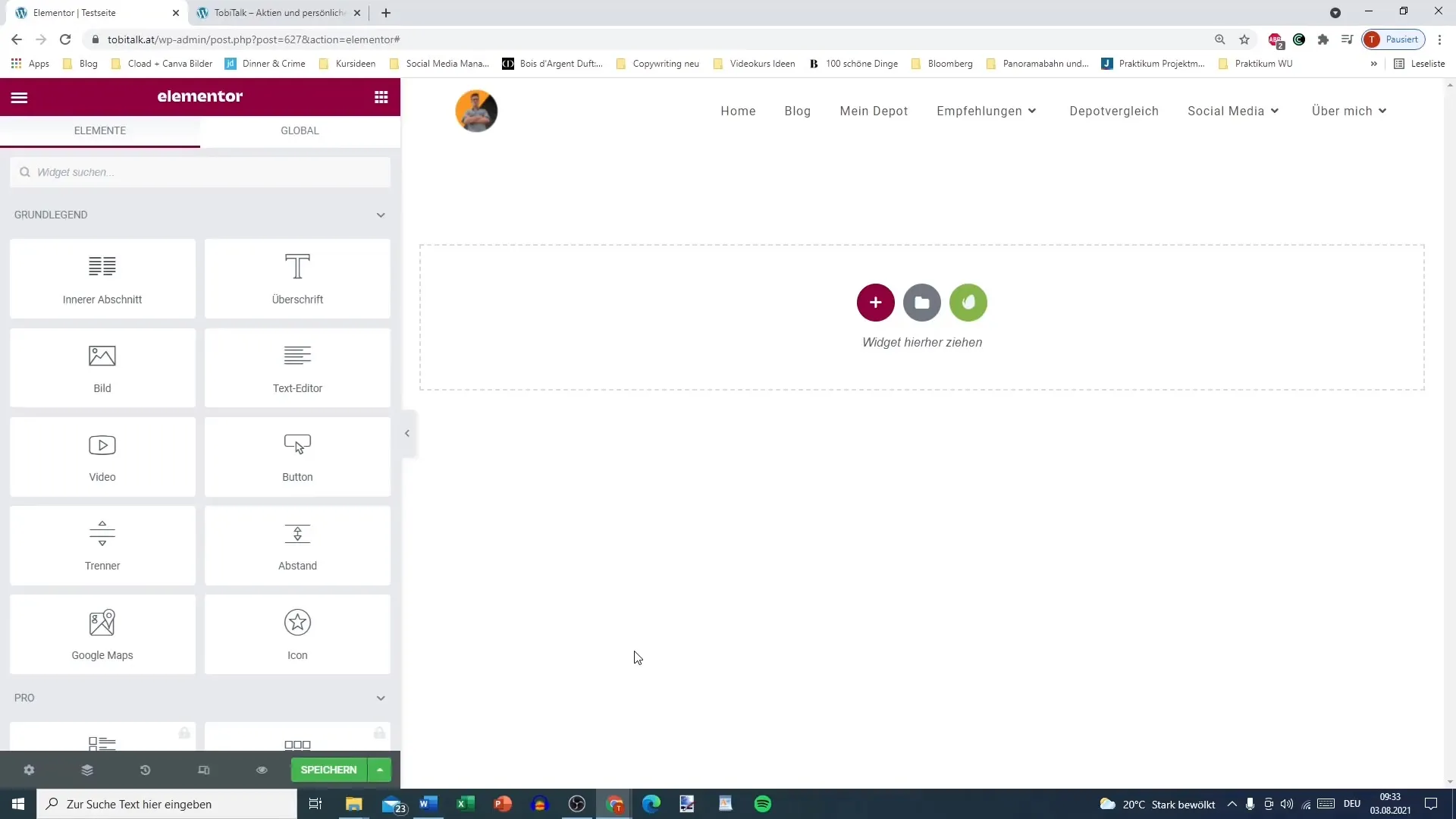
Veebilehe seadete valimine
Menüü avamisel näete valikut "Veebilehe seaded". Klõpsake sellel, et näha erinevaid võimalusi oma veebisaidi jaoks. Siin saate teha põhjalikke kohandamisi.
Värvide seadistamine
Veebilehe seadete alt leiate võimaluse töötada värvidega. Siin saate määrata globaalsed värvid oma veebisaidile. Näete eelseadistatud värve nagu "Peamine", "Teisene", "Tekst", "Aktent" ja "Roheline".
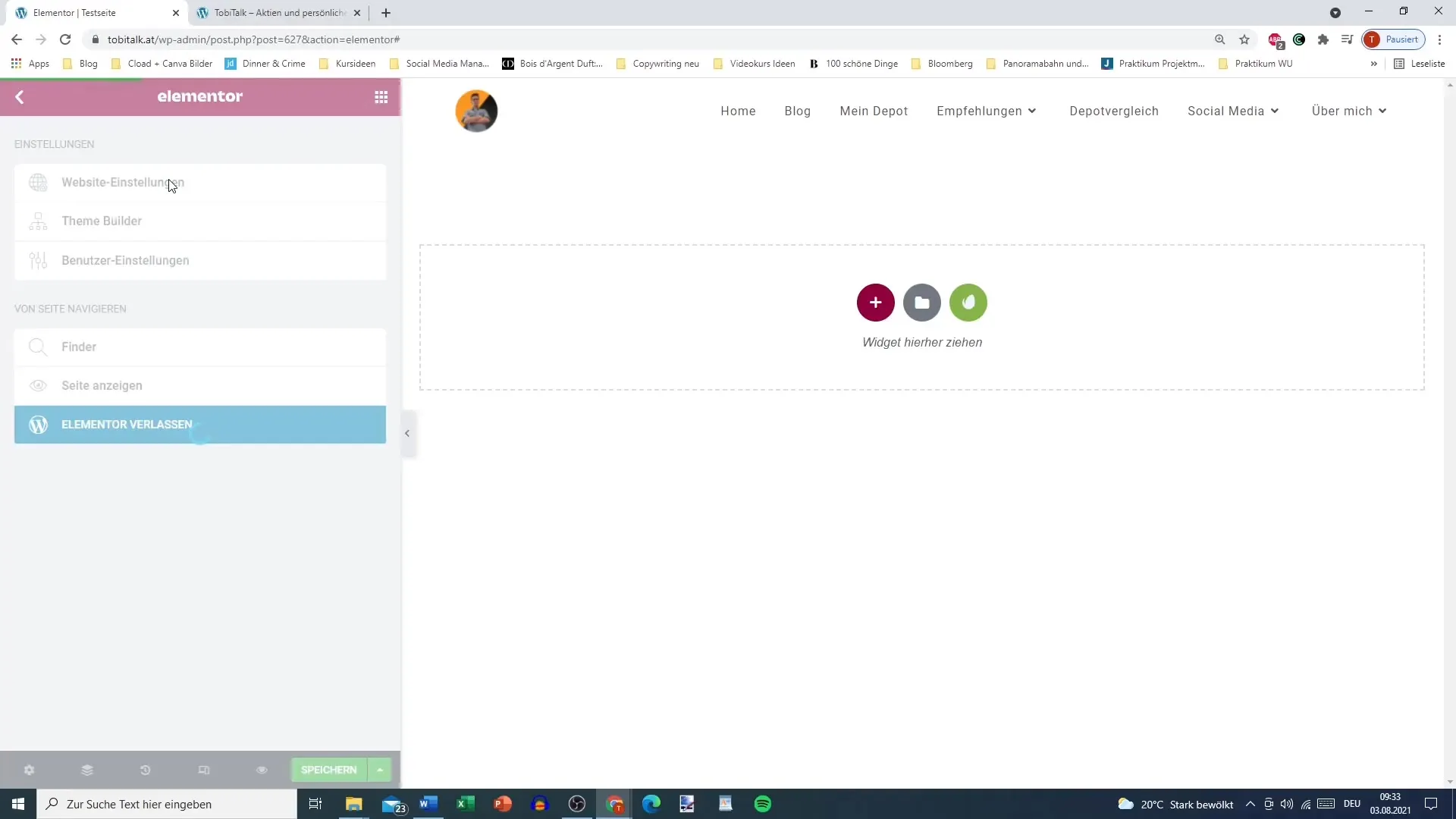
Eelseadistatud värvide muutmine
Saate eelseadistatud värve lihtsalt muuta, valides ja kohandades värviväärtusi. Kui mingit värvi enam ei vajata, saate selle asendada või kohandada uue värviga.
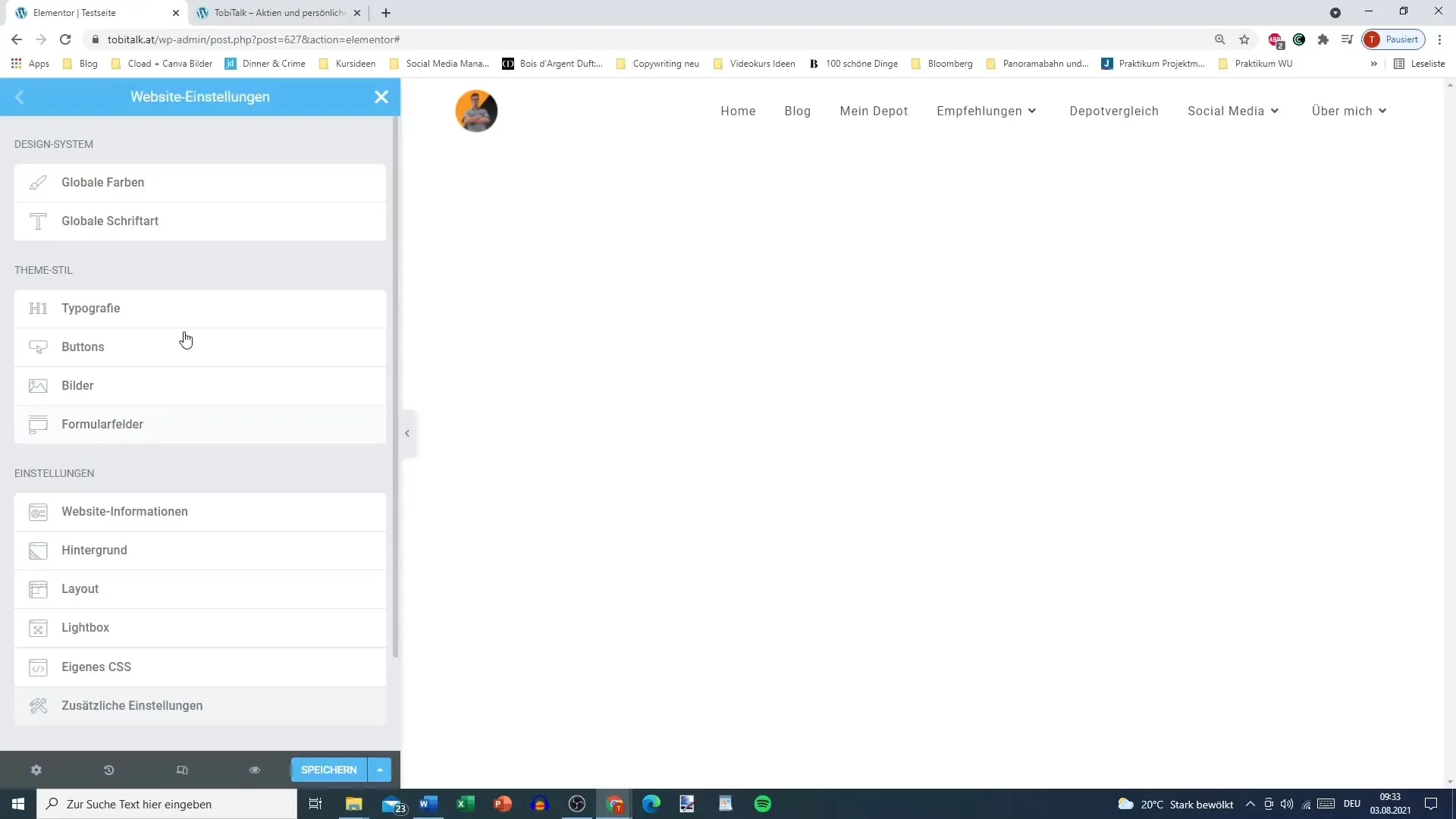
Uute värvide lisamine
Kui vajate spetsiaalseid värve, mis pole eelseadistatud väärtustes, saate lisada uusi värve. Klõpsake lihtsalt lisavärvi väljal ja valige soovitud värv.
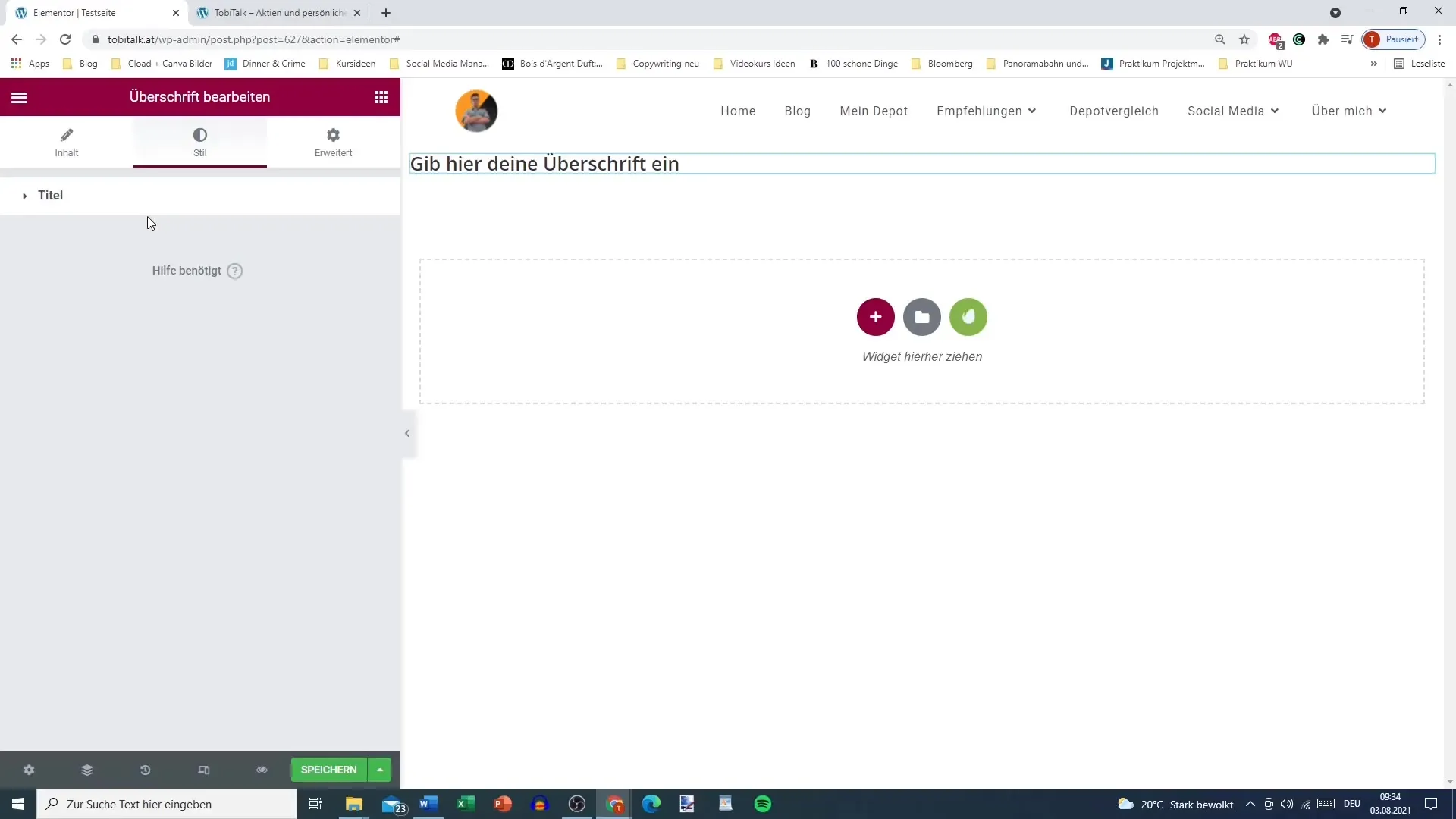
Globaalsete värvide kasutamine elementides
Kui lisate nüüd elemendi, nagu pealkiri, saate valida globaalsed värvid. See on eriti mugav, kuna saate tagada ühtse välimuse.
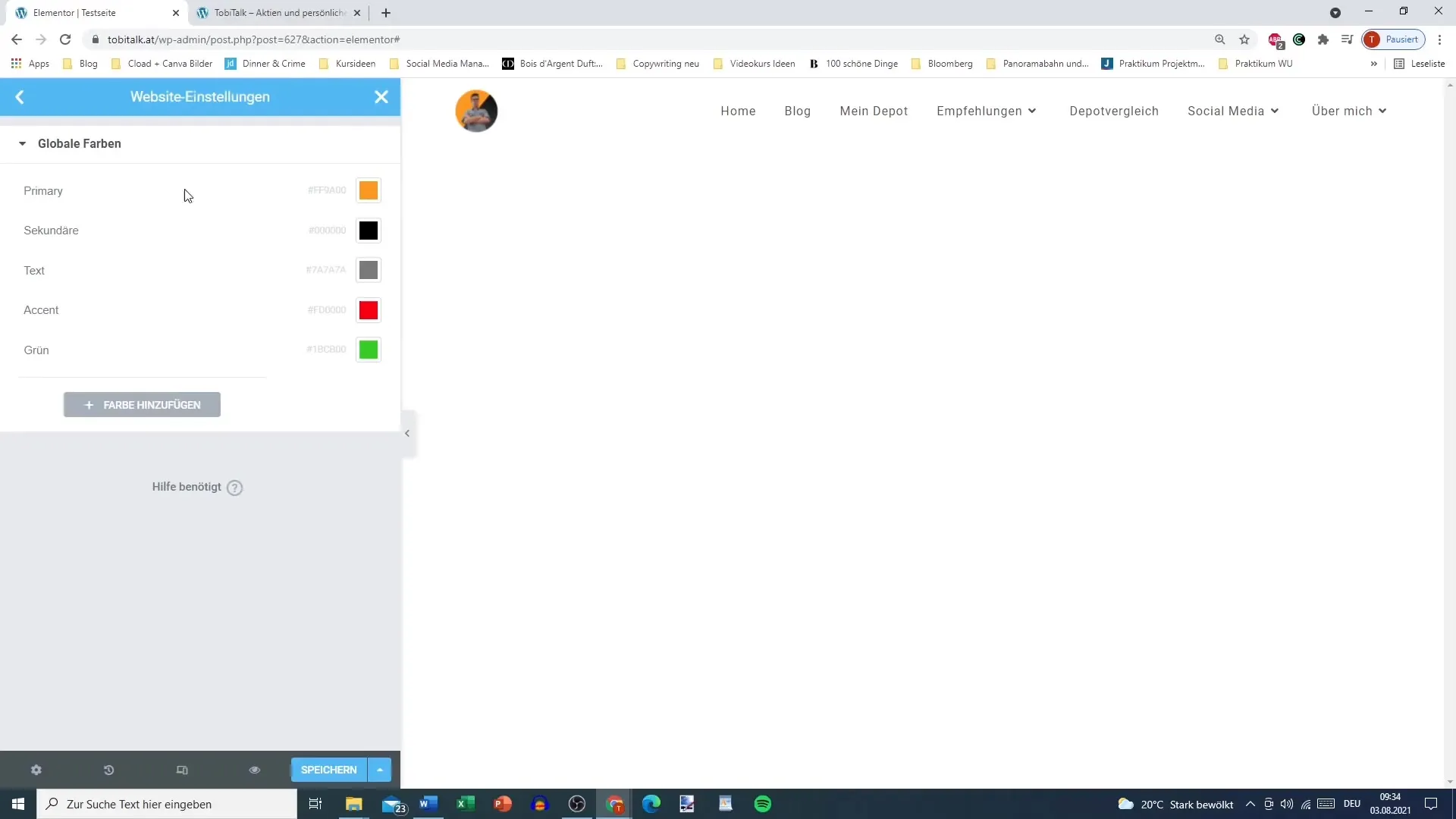
Muudatuste mõju globaalsetele värvidele
Oluline eelis globaalsete värvide puhul on see, et kõik muudatused, mida te nendega teete, kajastuvad kohe kõigis vastavates elementides. Seega, kui muudate näiteks põhivärvi oranžist mustaks, värskendatakse automaatselt kõiki sellega seotud pealkirju.
Kiired kohandused konsistentse kujunduse jaoks
See funktsionaalsus võimaldab teil kiiresti ja konsistentselt kujundada oma veebisaiti. Kui muudate põhivärvi, näete kohe, kuidas see muudatus mõjutab kogu veebisaiti.
Värvivahetuste paindlikkus
Samuti saate proovida erinevaid värvivariante, muutes globaalseid värve. Kui ajutine muutus näiteks aktsentvärvidega teile ei meeldi, saate neid hõlpsamini ja kiiremini kohandada kui iga värvitooni käsitsi muutes.
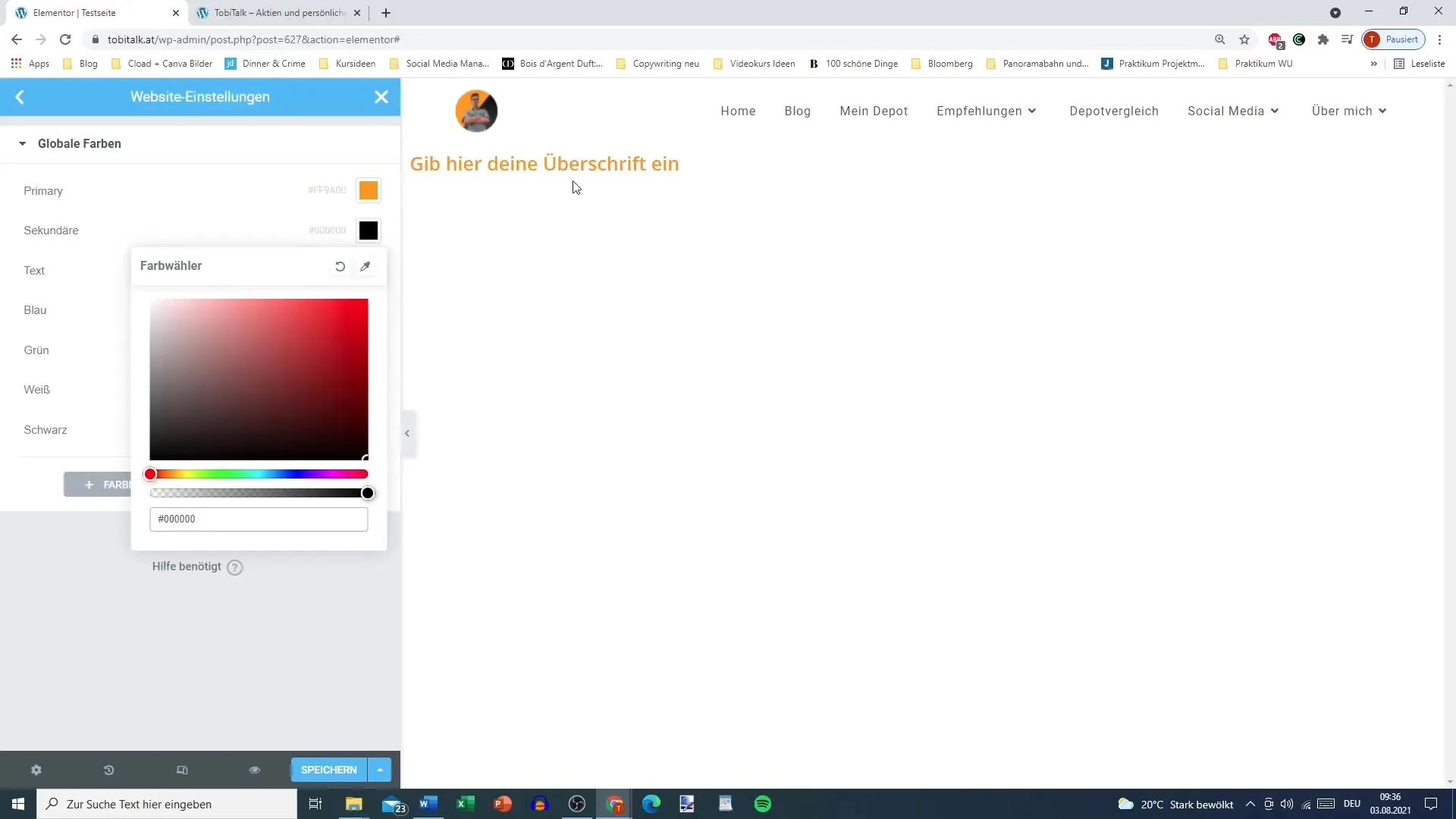
Kokkuvõte
Globaalsete värvide kasutamine Elementoris pakub teile lihtsat ja tõhusat võimalust luua konsistentne ja atraktiivne kujundus oma veebisaidile. Selle juhendi tulemustest saate teha kiiremaid kohandusi ja teha ühe klõpsuga suuremaid muudatusi, mis oluliselt lihtsustavad kogu kujundusprotsessi.
Korduma kippuvad küsimused
Mis on globaalsed värvid Elementoris?Globaalsed värvid on eeldefineeritud värviväärtused, mida saab rakendada erinevatele veebilehe elementidele. Muudatused globaalses värvis mõjutavad automaatselt kõiki sellega seotud elemente.
Kuidas ma pääsen juurde globaalsetele värvidele?Saad juurde globaalsetele värvidele, valides värvisuvandid Elementori veebisaidi seadetest.
Kas ma saan lisada isiklikke värve globaalsetele värvidele?Jah, saad lisada isiklikke värve, muutes vastavad väljad globalise värvid jaotises.
Kas muudatused globaalses värvitoonis mõjutavad kõiki elemente?Jah, muudatused globaalses värvitoonis rakendatakse kohe kõikidele elementidele, kes seda värvi kasutavad, mis säästab sul aega ja vaeva.
Kuidas ma saan seadeid salvestada?Kui oled teinud kõik soovitud muudatused, saad salvestada seaded, et aktiveerida oma uued värvikohandused.


